7 روش برتر برای رفع همگام نشدن برنامه مخاطبین سامسونگ در گوشی های گلکسی
در این مقاله تخصصی از مجله 98zoom میخواهیم از 7 روش برتر برای رفع همگام نشدن برنامه مخاطبین سامسونگ در گوشی های گلکسی
با شما صحبت کنیم ، پس با یک مقاله مفید و آموزشی دیگر از تیم نود و هشت زوم همراه ما باشید :
تلفن های سامسونگ دارای یک برنامه اختصاصی مخاطبین هستند و ویژگی های لازم مانند همگام سازی مخاطبین را با سایر سرویس ها مانند Google و Microsoft Exchange ارائه می دهند. با این اوصاف، گاهی اوقات ممکن است برنامه Samsung Contacts با مشکلات همگام سازی در تلفن گلکسی شما مواجه شود. اگر اغلب با مشکلات همگامسازی مواجه میشوید، ممکن است با برخی از مراحل عیبیابی مشکل را برای همیشه حل کنید.

اگر قبلاً برنامه مخاطبین را مجدداً راهاندازی کردهاید و مشکلات مربوط به اتصال اینترنت خود را رد کردهاید، وقت آن رسیده است که عمیقتر جستجو کنید. در این راهنما، نکات عیبیابی را برای حل مشکلات همگامسازی اپلیکیشن Samsung Contacts در تلفن گلکسی شما گردآوری کردهایم. بنابراین، بیایید آنها را بررسی کنیم.
1. Auto Sync را فعال کنید
قبل از امتحان هر چیز دیگری، ارزش آن را دارد که مطمئن شوید ویژگی همگامسازی خودکار در گوشی سامسونگ گلکسی شما فعال است. در اینجا مراحل برای همان است.
مرحله 1: برنامه تنظیمات را باز کنید و به پایین بروید تا روی Accounts and backup ضربه بزنید.

گام 2: روی Manage accounts ضربه بزنید و کلید کنار همگامسازی خودکار دادهها را از صفحه زیر فعال کنید.


مرحله 3: سپس، حسابی را که میخواهید مخاطبین را از آنجا همگام کنید، انتخاب کنید.

مرحله 4: روی همگام سازی حساب ضربه بزنید و کلید کنار مخاطبین را از صفحه زیر فعال کنید.


به برنامه مخاطبین برگردید و چند ثانیه به آن فرصت دهید تا بررسی کند که آیا مخاطبین را همگامسازی میکند یا خیر.
2. مجوزهای برنامه مخاطبین را بررسی کنید
اگر برنامه Samsung Contacts مجوزهای لازم را برای آن نداشته باشد، ممکن است به مخاطبین شما دسترسی یا همگام سازی نکند. برای بررسی مجوزهای برنامه مخاطبین، از مراحل زیر استفاده کنید:
مرحله 1: روی نماد برنامه مخاطبین به مدت طولانی فشار دهید و از منوی باز شده روی نماد «i» ضربه بزنید.

گام 2: وقتی منوی اطلاعات برنامه باز شد، به مجوزها بروید.

مرحله 3: روی Contacts ضربه بزنید و Allow را از صفحه زیر انتخاب کنید.


3. نوع نمایش را در برنامه مخاطبین تغییر دهید
در برنامه Samsung Contacts، میتوانید انواع نمای را برای دیدن مخاطبین از حسابهای مختلف تغییر دهید. اگر قبلاً برنامه را طوری تنظیم کردهاید که مخاطبین را فقط از یک حساب نمایش دهد، ممکن است به این فکر کنید که برنامه به درستی همگامسازی نمیشود.
برای اینکه برنامه Contacts همه مخاطبین را نشان دهد، روی نماد منو (سه خط افقی) در گوشه بالا سمت چپ ضربه بزنید. سپس، روی منوی کشویی در بالا ضربه بزنید و همه مخاطبین را انتخاب کنید.


پس از آن، برنامه Contacts همه مخاطبین شما را نمایش می دهد.
4. تنظیمات تاریخ و زمان را بررسی کنید
آیا تلفن شما روی تاریخ یا زمان نادرستی تنظیم شده است؟ این میتواند از همگامسازی دادههای روی گوشی گلکسی شما توسط برنامههایی مانند Samsung Contacts جلوگیری کند. برای جلوگیری از هر گونه اختلاف، ویژگی تاریخ و زمان خودکار را در تلفن خود فعال کنید. در اینجا نحوه انجام آن آمده است.
مرحله 1: برنامه تنظیمات را در گوشی گلکسی خود باز کنید و به مدیریت عمومی بروید.

گام 2: روی تاریخ و زمان ضربه بزنید و کلید کنار «تاریخ و ساعت خودکار» را فعال کنید.


5. Background Data Usage را برای برنامه فعال کنید
اگر استفاده از دادههای پسزمینه را برای برنامه محدود کرده باشید، ممکن است برنامه Samsung Contacts هنگام همگامسازی دادهها در تلفن شما با مشکلاتی مواجه شود. بهتر است ابتدا آن را بررسی کنید و اگر برنامه هنوز به درستی همگامسازی نمیشود، آن را غیرفعال کنید.
مرحله 1: روی نماد برنامه Contacts به مدت طولانی فشار دهید و از منوی ظاهر شده روی نماد ‘i' ضربه بزنید.

گام 2: وقتی منوی اطلاعات برنامه باز شد، روی داده تلفن همراه ضربه بزنید و کلید کنار «مجاز استفاده از داده پسزمینه» را فعال کنید.


6. کش برنامه را پاک کنید
اگر فایلهای حافظه پنهان برنامه Samsung Contacts خراب یا غیرقابل دسترسی باشند، ممکن است برنامه برای همگامسازی دادههای شما مشکل داشته باشد یا حتی از کار بیفتد. میتوانید دادههای کش موجود را پاک کنید و ببینید که آیا این باعث میشود برنامه به درستی در تلفن گلکسی شما کار کند یا خیر. نگران نباشید، این فرآیند فقط فایل های موقت را حذف می کند و هیچ یک از مخاطبین یا حساب های شما را حذف نمی کند.
مرحله 1: روی نماد برنامه مخاطبین به مدت طولانی فشار دهید و از منوی باز شده روی نماد «i» ضربه بزنید.

گام 2: از منوی App Info به Storage رفته و گزینه Clear cache را بزنید.


7. اپلیکیشن مخاطبین را به روز کنید
یک برنامه باگ یا قدیمی Contacts ممکن است برای شما مشکل ایجاد کند. بنابراین، اگر قبلاً این کار را نکرده اید، ایده خوبی است که برنامه Samsung Contacts را به روز کنید.
مرحله 1: در برنامه مخاطبین، روی نماد منو در گوشه سمت چپ بالا و سپس روی نماد چرخ دنده ضربه بزنید.


گام 2: روی About Contacts ضربه بزنید تا برنامه بهطور خودکار بهروزرسانیها را جستجو کند. اگر نسخه جدیدتری در دسترس است، برای نصب روی Update ضربه بزنید.


دیگر مشکل همگام سازی وجود ندارد
یک یا چند اصلاح در این راهنما مشکلات همگامسازی را با برنامه Samsung Contacts حل میکند. با این حال، اگر هیچ چیز کار نمی کند یا از برخورد با چنین مشکلات تکراری خسته شده اید، همیشه می توانید در تلفن گلکسی خود به Google Contacts بروید.
امیدواریم از این مقاله مجله نود و هشت زوم نیز استفاده لازم را کرده باشید و در صورت تمایل آنرا با دوستان خود به اشتراک بگذارید و با امتیاز از قسمت پایین و درج نظرات باعث دلگرمی مجموعه مجله 98zoom باشید
لینک کوتاه مقاله : https://5ia.ir/MdrLye
کوتاه کننده لینک
کد QR :

 t_98zoom@ به کانال تلگرام 98 زوم بپیوندید
t_98zoom@ به کانال تلگرام 98 زوم بپیوندید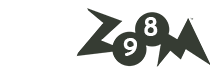
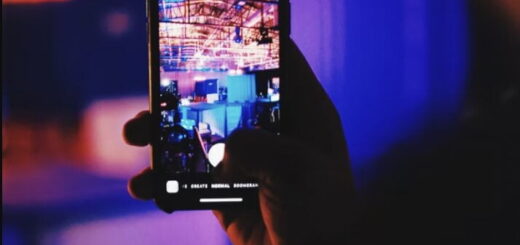
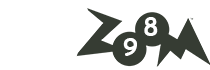





آخرین دیدگاهها